نصيحة 1: كيفية إضافة قناع متجه
نصيحة 1: كيفية إضافة قناع متجه
قناع ناقلات في أدوبي فوتوشوب يمكن استخدامها في حالات مختلفة. في هذه الحالة، سننظر في كيفية استخدامها لتطبيق تصحيح الألوان على قسم منفصل من الصورة.

سوف تحتاج
- - أدوبي فوتوشوب CS5
تعليمات
1
إطلاق أدوبي فوتوشوب وإنشاء واحد جديد.وثيقة. للقيام بذلك، انقر فوق عنصر القائمة "ملف"> "جديد" أو اضغط على المفاتيح الساخنة كترل + N. في نافذة جديدة، حدد العرض والارتفاع، على سبيل المثال، 500، في الحقل "تعديل"، قم بتعيين "شفاف" ثم انقر فوق موافق.
2
انقر على عنصر القائمة "الطبقات" (طبقة)> "جديد(نمط جديد ملء)> نمط وفي النافذة التالية انقر فوق موافق. تفتح لوحة ملء النمط. في الجزء الأيسر هناك زر الذي إحضار القائمة المنسدلة التي يمكنك تحديد النمط المطلوب. باستخدام إعداد "المقياس"، يمكن تقريب النمط أو إزالته. بعد إنشاء المعلمات اللازمة، انقر فوق موافق. سوف خلفية الوثيقة تأخذ شكل نمط المحدد، في المستقبل، سيتم فرضه أقنعة ناقلات على ذلك. مع أداة "نقل"، يمكنك نقل هذا النمط.
3
حدد أداة المستطيلأداة)، في لوحة الإعدادات، انقر على "الخطوط العريضة" البند وإنشاء حدود صغيرة معها في أي جزء من منطقة العمل. انقر فوق عنصر القائمة طبقة> طبقة ضبط جديدة> هوى / تشبع، ثم انقر فوق موافق في النافذة الجديدة. يتم فتح نافذة جديدة، حيث يمكنك تغيير "هوى"، "التشبع" و "خفة" المعلمات عن طريق تحويل المتزلجون المقابلة. لاحظ أن التغييرات تحدث فقط مع المنطقة المحددة، أي. مع الإطار الذي تم إنشاؤه بواسطة أداة "مستطيل". في الواقع، هذا المستطيل، الذي يمكنك فرض تأثيرات مختلفة - وهذا هو قناع المتجه.
4
إذا كنت تريد حفظ النتيجة،انقر فوق القائمة ملف> حفظ باسم، حدد المسار، أدخل الاسم، في الحقل "نوع" تحديد جبيغ وانقر فوق "حفظ".
نصيحة 2: كيفية تطبيق صورة
فرض الأصلي صورة على خلفية (الخلفية) يمكنك استخدام الصورة المركبة في فوتوشوب. وجود صورتين، في بضع خطوات بسيطة يمكنك الحصول على جديد جذريا صورة - مجموعة من الصور الأولية.

تعليمات
1
افتح الصور أو الصور المحددة بالضغط على كترل + O.

2
لفرض واحد صورة من ناحية أخرى، تحتاج إلى التأكد من أن الأبعادالمصدر والصور الخلفية هي نفسها. للقيام بذلك، حدد الأمر "صورة" / صورة - "حجم الصورة" / حجم الصورة. أو اضغط على ألت + نتر + I.

3
إذا كانت أحجام الصور مختلفة، تحتاج إلى حجمصورة واحدة (خلفية أفضل) "تناسب" إلى آخر، تغيير العرض والارتفاع في بكسل في الحقول المقابلة. إذا لزم الأمر، يمكنك إلغاء تحديد العنصر "حفظ النسب". إلى الخلفية صورة لا تصبح مشوهة أو ضبابية، لا تغيير كبير في حجمها ونسبها.

4
انسخ طبقة الخلفية للصورة الأصلية باستخدام مجموعة المفاتيح كترل + J.

5
تطبيق الأمر "صورة" للطبقة التي تم إنشاؤها / صورة - "قناة خارجية" / تطبيق صورة.

6
في النافذة المفتوحة في الحقل الهدف / المستلماسم الصورة التي نعمل بها. باسم "المصدر" / المصدر، حدد اسم الصورة الثانية. في الحقل "طبقة"، حدد "خلفية". في البند "قناة" / قناة - رغب. في الحقل "المزج"، ضع "التداخل"، وفي "التعتيم" / التعتيم - 100٪.
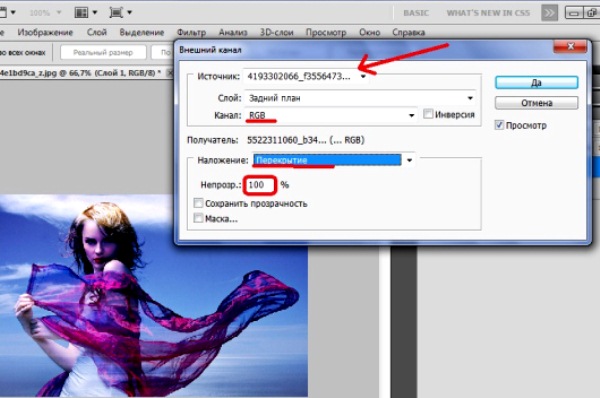
7
إذا كنت تريد "إزالة" طبقة الخلفية على منطقة محلية، فانقر على أيقونة "إضافة قناع متجه" في لوحة "الطبقات". ثم حدد أداة الفرشاة وضبط الناتج صورة.

8
جديد صورة جاهزة.

نصيحة 3: كيفية إنشاء قناع متجه
القناع في أدوبي فوتوشوب يستخدم ل،لإخفاء أي تأثير أو رسومات. المهنيين استخدام هذه الأداة، بما في ذلك أنه في أي وقت كان من الممكن العودة إلى هذه المرحلة أو تلك المرحلة من العمل، وليس البدء من جديد. ومع ذلك، حتى من دون أن تكون مهنية، فمن المجدي أن نتعلم هذا العلم البسيط. على الأقل لتوسيع آفاقي.

سوف تحتاج
- أدوبي فوتوشوب.
تعليمات
1
إنشاء مستند جديد في أدوب فوتوشوب: انقر فوق عنصر القائمة "ملف" -> "إنشاء" (جديد) أو استخدام المفاتيح الساخنة كترل + N. في النافذة الجديدة، حدد التعسفي "العرض" و "الارتفاع"، في "محتويات الخلفية" تعيين "شفافة" وانقر على "إنشاء".
2
أولا، إنشاء خلفية: انقر فوق عنصر القائمة "الطبقات" ("الطبقات") -> "طبقة التعبئة الجديدة" -> "نمط". في النافذة التي تظهر، انقر فوق "موافق". في الخطوة التالية، اختر الملمس الذي يعجبك أكثر من غيره (استخدم المؤلف كتابا في المربع)، وقم باللعب مع إعداد "المقياس" وانقر فوق موافق. وهكذا، قمت بإنشاء خلفية في شكل قناع.
3
حدد أداة البيضوي (أداة البيضوي،مفتاح الساخنة U، والتحول بين العناصر المجاورة - شيفت + U)، وفي لوحة إعدادات الأداة حدد العنصر "مسارات". إنشاء سلسلة من علامات الحذف تقريبا كما في رأس هذه المقالة.
4
افتح نافذة الطبقات ثم بدل إلى"مسارات". إذا لم يكن موجودا، انقر فوق ويندو -> باثس. في هذه اللحظة هناك مخطط واحد، والذي يتضمن عدة الحذف التي رسمتها لك. إذا كنت تبحث عن كثب، فهي تظهر في مصغرة على أيقونة كفاف. في الواقع، هذه الحذف - هذا هو قناع المتجه. انقر على عنصر القائمة "لايرس" -> "نيو فيل فيل لاير" -> "كولور" (بلون). في النافذة التي تظهر، انقر فوق موافق، وفي الإطار التالي، حدد اللون 511cd5 ثم انقر فوق موافق. يتم رسم علامات الحذف باللون الأزرق.
5
إنشاء آخر قناع: انقر على زر "إنشاء مسار جديد"إنشاء مسار جديد في علامة التبويب المسارات. حدد أداة المستطيل (U، شيفت + U) وأغلق منطقة العمل بأكملها في المستند. هذا هو أيضا قناع ناقلات. انقر فوق عنصر القائمة "طبقات" -> "طبقة تعبئة جديدة" -> "التدرج" (التدرج). في نافذة جديدة، انقر فوق موافق في وقت واحد، وفي ما يلي، إنشاء التدرج الذي يتغير من الأحمر إلى شفافة، مع زاوية 90 درجة. انقر فوق موافق. في النهاية، يجب أن تحصل على شيء مثل واحد على صفحة العنوان.
نصيحة 4: كيفية تثبيت أشكال جديدة في فوتوشوب
في فوتوشوب، هناك مجموعات جاهزةالمدمج في الأشكال التي يمكن استخدامها كأقنعة ناقلات أو لتزيين الصور. هذا يسمح لك للحد بشكل كبير من الوقت الذي يقضيه العمل على الصورة. إلى الأرقام المثبتة بالفعل، يمكنك إضافة أرقام جديدة، تم إنشاؤها بشكل مستقل أو تحميلها من الإنترنت.








